Ya conseguimos tener a Murci "listo para la foto", pero lo queremos ver en acción... para ello deberemos programar sus movimientos: necesitaremos armar una especie de "puzzle" con los bloques que nos ofrece Scratch.
Extractado de la Guía de Referencia: "Usted puede darle instrucciones al Objeto, diciéndole que se mueva o toque música o que reaccione a otros Objetos. Para decirle a un Objeto qué hacer, usted encaja bloques gráficos unos con otros formando pilas llamadas programas (scripts). Cuando usted hace doble clic sobre un programa, Scratch ejecuta en orden los bloques desde la parte superior del programa hacia abajo."
Recordemos que los bloques están agrupados en 8 categorías (en Scratch 1.X ), de acuerdo a la funcionalidad que aportan a nuestros programas. Asimismo pueden distinguirse 3 tipos principales de bloques: Bloques para Apilar (stack), Sombreros (hats) y Reporteros (reporters) —pero todo esto ya lo sabés porque seguramente leíste la Guía…(¿o no?)—
[Empezando] Nuestra primera animación (muy simple)
De acuerdo a nuestro postulado —harto repetido— que enuncia: "...ir de lo simple a lo complejo..." vamos a generar nuestro primer script asociado al objeto Murci, un programa muy simple pero que nos permitirá estudiar la metodología de trabajo a la hora de programar.
Nuestro trabajo se concentrará ahora en dos áreas de la interfaz de Scratch: el Área de Selección de Bloques y el Área de Programas (ver imagen).
Seleccionando los bloques
Lo que hace tan ponderable a Scratch como herramienta de programación es su simpleza: sólo basta ubicar el bloque que se necesita en el Área de Selección, y arrastrar y soltar dicha pieza dentro del Área de Programas, para posteriormente ensamblarlo con otros… ¡si hasta un niño puede hacerlo!
Por supuesto que el ensamble debe responder a una lógica de funcionamiento (ahora viene la parte donde hay que pensar…).


Arrastremos entonces los bloques mover (10) pasos —presente dentro del grupo Movimiento—, y siguiente disfraz —dentro del grupo Apariencia— llevándolos al Área de Programas; ensamblémoslos como se ve a continuación:
Nótese que cambiamos el valor de la cantidad de pasos desde el original de 10 a un nuevo de 5: el área blanca es editable simplemente haciendo doble clic en ella.
NOTA: También es posible insertar en estas áreas de fondo blanco variables y otros reporteros como operaciones matemáticas, sensores, etc. (pero esto ya no está en la gama de lo simple, se acerca a lo complejo).
Probando los bloques
Suele ser muy conveniente ir probando las pequeñas partes de programa que vamos ensamblando para ver cual es su respuesta en el escenario. Nada más simple que hacer un doble clic sobre nuestro ensamble y ¡voila! … ya pasó algo con Murci: se movió a la derecha y cambió su aspecto.
Repitiendo varias veces ininterrumpidas esta acción ya tenemos una buena idea de lo que sucede. Y si nuestro amigo se fue muy a la derecha simplemente debemos hacer clic sobre él y, sin soltar, arrastrarlo hacia la izquierda del escenario.
¿Cómo?... ¿que ya no lo ves? Un nuevo bloque puede ir en tu ayuda: agregá ir a x:(0) y:(0) al Área de Programas —no lo ensambles por ahora, dejalo suelto— y hacé doble clic sobre él: ya debes ver en el escenario a nuestro murciélago.
Podés aprovechar este momento para probar con distintos valores de x y de y (que son las coordenadas de referencia vinculadas al escenario, las x en sentido horizontal y las y en sentido vertical), y ver así que pasa con la ubicación del objeto… esta experimentación es conveniente para aprender por prueba y error este asunto de las coordenadas.
Agregar ciertos bloques al Área de programas y hacer doble clic sobre ellos es una manera de darle instrucciones simples a los objetos. Si después terminan formando parte del programa definitivo (o no) es algo que se evalúa para cada caso en particular.
Sumando nuevos bloques
Vamos a introducir ahora la idea de recursividad.
Para explicar de que se trata, empecemos agregando —desde la sección Control— un nuevo bloque participante: esperar (1) segundo ; ensamblémoslo junto a los 2 que ya teníamos y cambiemos su valor predeterminado de 1 a 0.25 (equivale a 1/4 de segundo). Repitamos este ensamble de tres bloques 4 veces hasta que nos quede el grupo de bloques mostrado a la derecha.
Haciendo doble clic sobre los bloques ya vamos percibiendo el truco: sólo se trata de apilar varias veces el conjunto formado por los tres bloques de arriba… ¡pero aunque ya usamos 12 bloques apenas se movió nuestro amigo!.
Afortunadamente en programación están contemplados estos casos como una de las formas más elementales de recursividad, y existen instrucciones que "alivianan" la escritura y posterior "entendimiento/lectura" de los programas: son las estructuras tipo bucle (loop)…: en nuestro caso el tipo de bucle de repetición (…a buscar ya en la sección de Control).
SI. Este ensamble de la izquierda hace lo mismo que los 12 bloques anteriores. Maravilloso ¿no?… especialmente porque —como seguro te diste cuenta— cambiando el repetir 4 por repetir el número que se te ocurra, seguiremos usando muy poquitos bloques: intentalo con repetir 50, y probalo con doble clic.
Si querés saber cuantos pasos avanzó Murci en este último caso propuesto, solo tenés que multiplicar el número que pusiste al lado de repetir [usamos 50] por el que pusiste en el bloque azul de movimiento [usamos 5]: la respuesta es 50 x 5 pasos = 250 pasos.
Concluímos así con el núcleo de funcionamiento de nuestro programita. Tranquilos, que nos queda poco para terminar…
Última actualización:
Febrero 22, 2014
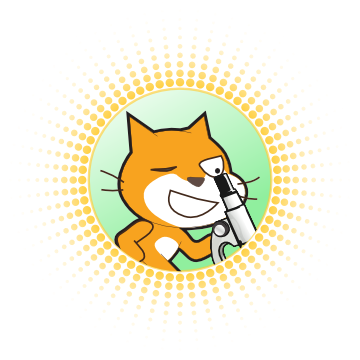



No hay comentarios.:
Publicar un comentario